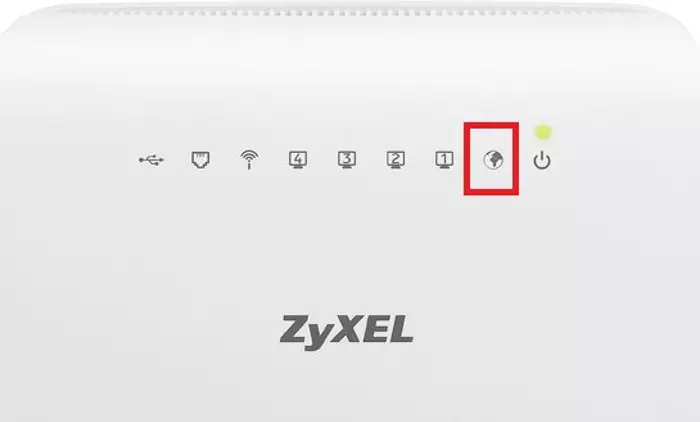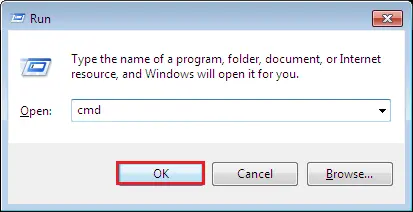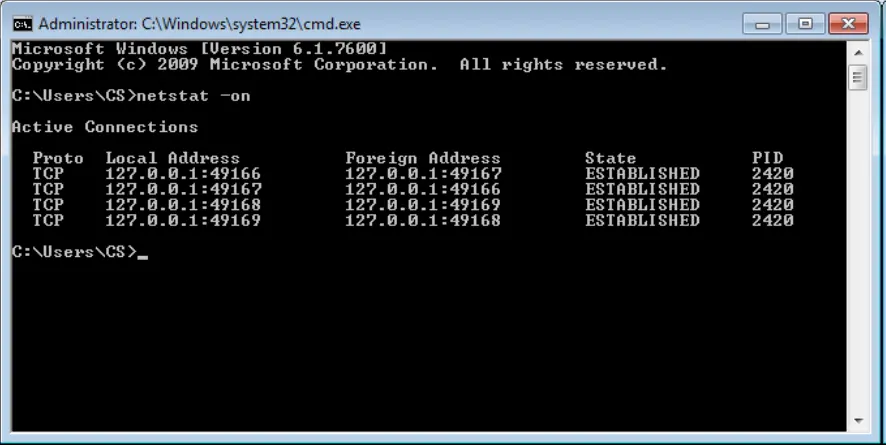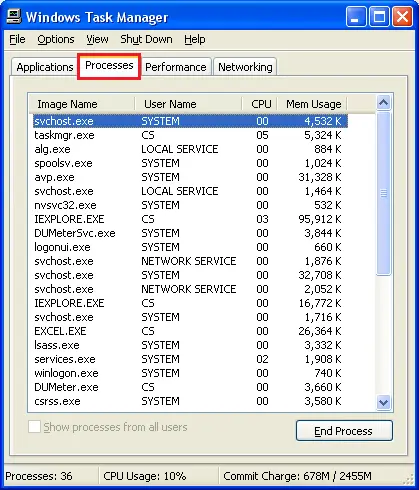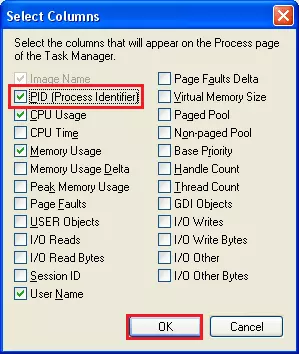قطعی پی در پی PPPoE
در صورتیکه در زمان قطعی چراغ PPP بر روی مودم شما خاموش و روشن میشود (چراغ ADSL ثابت و روشن باشد)، این مورد بدین معناست که قطعی از نوع کانکشن (PPPoE) است.
چراغ PPP بر روی مودمهای ZyXEL چراغی است که در تصویر زیر مشخص است.
عوامل قطعی PPPoE میتواند مشکلات احتمالی بر روی مودم و یا سیستم شما باشد. در این حالت ابتدا باید تشخیص داد که مشکل از سیستم و یا از مودم است. بدین منظور مودم را از سیستم جدا کرده و بعد از 2 ساعت به سیستم متصل کنید.
- در صورتیکه در این بازه قطعی وجود نداشته باشد به این معناست که مشکل از سیستم است و میبایست سیستم را ویروس یابی و پاک سازی کنید.
- پهنای باند را چک کنید، زیرا ممکن است علت قطعی پر بودن پهنای باند (به دلیل ویروس) باشد. برای خالی کردن پهنای باند مراحل زیر را انجام دهید:
- با استفاده از دستور Netstat–on میتوانید تمامی برنامههایی که خواسته یا ناخواسته بر روی سیستم شما در حال اجرا هستند را شناسایی کنید.
- برای اجرای این دستور از منوی Start کامپیوتر خود گزینه Run را انتخاب کنید (این مورد را میتوانید با انتخاب دکمه “ویندوز” و حرف R بر روی Keyboard خود نیز انجام دهید.)
در صفحه باز شده دستور “Netstat-on” را وارد کرده و Enter کنید.
با اجرای این دستور تمامی برنامههای در حال اجرا بر روی سیستم شما به نمایش درخواهد آمد.
بعد از اجرای این دستور PID تمامی خطوطی که State آنها ESTABLISHED است را بر روی کاغذ یادداشت کنید.
بعد از آن با انتخاب دکمههای Ctrl + Alt + Esc به صورت همزمان، صفحه Task Manager را باز کنید.
در این صفحه وارد قسمت Process شده و در صورت عدم نمایش ستون PID بر روی گزینه View کلیک کنید و گزینه Select Columns را انتخاب کنید.
در این قسمت در صورتیکه گزینه Process Identifier)PID) تیک ندارد آن را تیک زده و بر روی Ok کلیک کنید.
مجدد در صفحه Processes با انتخاب PIDهای یادداشت شده و انتخاب گزینه End Process برنامههای در حال اجرا را ببندید. (به این مورد دقت کنید که به هیچ عنوان Processهای مربوط به سیستم نمیبایست End شوند.)
- در صورتیکه مودم از سیستم جدا بوده و قطعی ادامه داشته باشد، میتواند مشکل از مودم باشد. جهت برطرف کردن مشکل مودم، در صورتیکه مودم قابلیت Upgrade داشته باشد آن را با آخرین نسخه Firmware مودم Upgrade کنید. این فایلها را میتوانید از سایت رسمی سازندهی مودم دانلود کنید.(نحوه به روزرسانی و کانفیگ مودمهای تحت ساپورت شاتل در سایت شاتل موجود است.)
درصورتی که از مودم ZyXEL استفاده میکنید، میتوانید از سایت شاتل، Firmware را دانلود کنید.
- کانکشن را از مودم به سیستم انتقال دهید (نوع کانکشن را در کنسول مودم Bridge انتخاب نموده و یک Broad Band Connection بسازید). در صورتیکه مشکل قطعی برطرف شد، میتواند مشکل از مودم باشد. (نحوه ساختن Broad Band Connection)